爱奇艺开机自动运行怎么关闭?
- 时间:2017-03-07 17:42
- 来源:下载吧
- 编辑:linyanhong
爱奇艺开机自动运行怎么关闭?现在,不少人都在使用爱奇艺这个视频软件。不少人都发现,自从安装了爱奇艺后,每次开机,爱奇艺都会自动运行。那么,爱奇艺开机自动运行怎么关闭?下面,就和小编一起来看看爱奇艺开机自动运行关闭方法吧。
爱奇艺开机自动运行怎么关闭?
方法一:
1.打开爱奇艺影音,鼠标移动到播放器右上角【菜单】选项上;
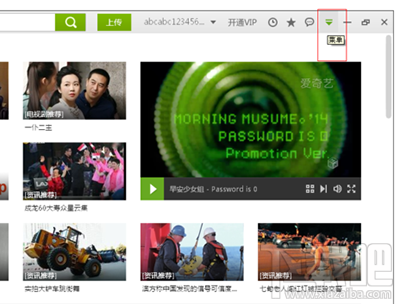
2.点击【菜单----设置】;
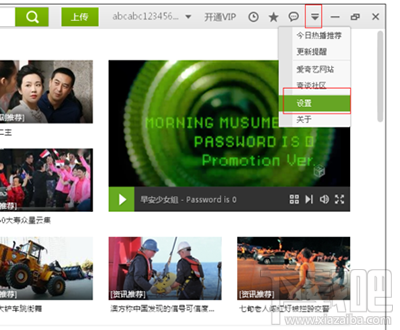
3.点击【基本设置】,把【开机自动运行】前面的勾去掉,点确定就可以了;
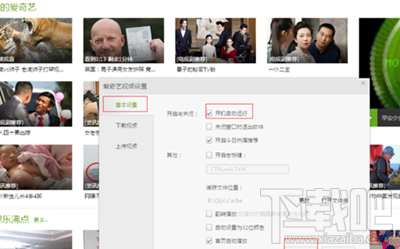
方法二
1.我们找到桌面的爱奇艺的图标,双击打开;

2.要是桌面的图标被您删了,您可以看看右下角的托盘的这有吗?

3.打开之后我们看看右上角有没有一个向下的小箭头,我们点击它;
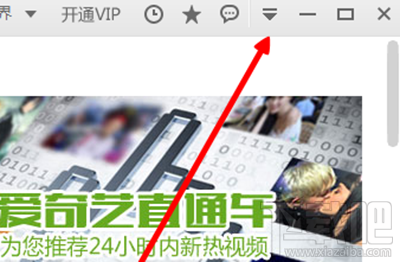
4.我们找到最后一个,点击设置选项;
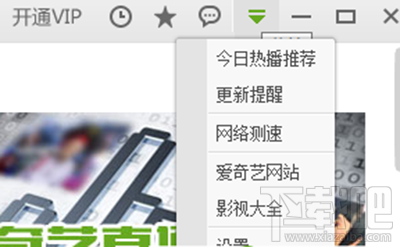
5.我们把开机自动运行勾选掉;

6.最后点击确定,成功设置好了。
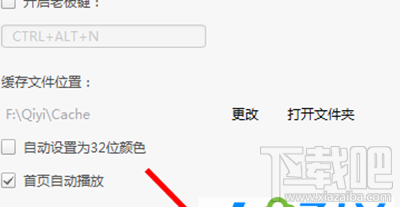
最近更新
-
 淘宝怎么用微信支付
淘宝怎么用微信支付
淘宝微信支付怎么开通?9月5日淘宝公示与微信
- 2 手机上怎么查法定退休时间 09-13
- 3 怎么查自己的法定退休年龄 09-13
- 4 小红书宠物小伙伴怎么挖宝 09-04
- 5 小红书AI宠物怎么养 09-04
- 6 网易云音乐补偿7天会员怎么领 08-21
人气排行
-
 百度云盘下载速度慢破解教程 非会员限速破解
百度云盘下载速度慢破解教程 非会员限速破解
百度云盘曾几何时凭着超大容量、不限速和离线下载三大宝剑,一举
-
 Gmail打不开登录不了邮箱解决方法
Gmail打不开登录不了邮箱解决方法
Gmail邮箱打不开已成为事实,很多网友都在搜索gmail邮箱登录不了
-
 Google地图怎么查询地图坐标,谷歌地图怎么输入坐标查询
Google地图怎么查询地图坐标,谷歌地图怎么输入坐标查询
我们平时大家站的每一个地方,都有他唯一的坐标,像我们平时说的
-
 如何快速破解压缩包(rar,zip,7z,tar)密码?
如何快速破解压缩包(rar,zip,7z,tar)密码?
我们日常使用电脑时,几乎每天都会接触到压缩包文件,有时会遇到
-
 百度云盘下载文件过大限制破解 百度网盘直接下载大文件教程
百度云盘下载文件过大限制破解 百度网盘直接下载大文件教程
百度云盘(百度网盘)是非常方便好用的在线网盘,但要下载超过1G
-
 腾讯QQ6.1体验版本安装
腾讯QQ6.1体验版本安装
腾讯QQ6.1体验版本安装,腾讯qq不断的更新换代,现在来到QQ6.1,
-
 战网卡在“战网开启中”解决方法
战网卡在“战网开启中”解决方法
很多朋友登录战网客户端出现“战网开启中”卡在这个窗口中的情况
-
 优酷会员/付费电影破解教程(一键破解可在线播放)
优酷会员/付费电影破解教程(一键破解可在线播放)
优酷是国内比较大的在线视频网站,不仅有有趣好玩的视频,还有很
-
 谷歌地球专业版(Google Earth Pro)免费许可证密匙
谷歌地球专业版(Google Earth Pro)免费许可证密匙
价值399美刀的谷歌地球专业版(GoogleEarthPro)终于免费了,之前还
-
 crx文件怎么打开安装
crx文件怎么打开安装
谷歌浏览器为了防范插件在用户不知情的情况下安装到浏览器中,从
